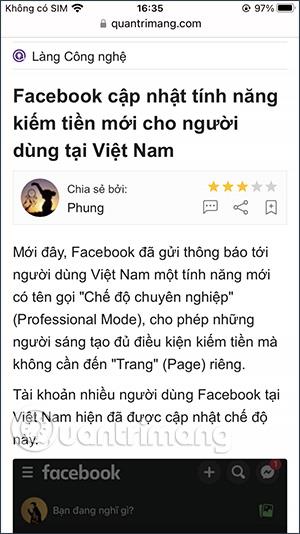Браузърът Safari на iOS 16 е актуализиран с редица нови функции, като споделяне на групи раздели в Safari или търсене на думи в Safari, подобно на функцията на клавишната комбинация Ctrl + H в браузъра на компютъра. Функцията за търсене на думи в Safari iPhone ще ви помогне бързо да намерите в кой параграф се появява ключовата дума, особено когато сърфираме в мрежата и четем вестници и искаме бързо да намерим съдържанието, от което се нуждаем. Статията по-долу ще ви насочи да намерите думи в iPhone Safari.
Инструкции за намиране на думи в iPhone Safari
Етап 1:
Отваряте уебсайта в Safari както обикновено. След това, когато искате да търсите по определена ключова дума, натиснете и задръжте ключовата дума на уебсайта и след това маркирайте ключовата дума, която искате да намерите. След това щракваме върху стрелката за избор на менюто , както е показано по-долу.


Стъпка 2:
Показвайки новия интерфейс, потребителят кликва върху функцията за търсене , за да намери маркираната ключова дума на уебсайта.
Стъпка 3:
Веднага ще видите интерфейса за търсене по ключови думи в Safari с инструмента за търсене на думи, както е показано по-долу. Когато щракнете върху стрелките нагоре и надолу , инструментът за търсене на думи ще се премести на мястото, съдържащо ключовата дума .
Продължаваме да търсим с други ключови думи в Safari по същия начин, както по-горе.



Стъпка 4:
За да можете да търсите думи в Safari по-конкретно, щракнете върху стрелката и ще видите опциите И двете думи и съвпадение с главни букви , за да намерите най-конкретната дума, както искате.

Стъпка 5:
Например, с ключовата дума Facebook reels по-долу, когато изключите режима Match Capitalization , търсачката бързо ще намери всички абзаци с въведената от вас ключова дума, която включва думи, които не са изписани с главни букви.


Видео урок за намиране на думи в Safari iPhone